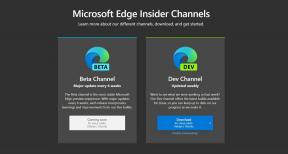Comment résoudre le problème de non-chargement d'Asus [Dépannage]
Trucs Et Astuces Android / / August 05, 2021
Le chargement du blues est un argot créatif qui définit les problèmes de chargement du téléphone et il n'y a rien de pire que de charger le blues où le téléphone ne se charge pas ou la batterie se recharge mais à un rythme lent. Si vous rencontrez un tel problème, comment le résoudre? tu peux demander. Comme tout autre smartphone, les smartphones Asus sont avancés et sophistiqués mais délicats et sujets à des problèmes allant du gel, scintillement, retard, problème de performance, fonctionnalité qui ne fonctionne pas et d'innombrables autres problèmes auxquels un utilisateur peut faire face étant donné le conditions. GetDroidTips s'attaque aux différents problèmes liés à Asus tels que les problèmes de gel et de redémarrage, le wifi ne fonctionne pas, smartphone endommagé par l'eau, le bouton d'alimentation ne fonctionne pas, signal faible ou problème de réseau perdu, et d'autres. Nous avons également rencontré le problème «Asus ne charge pas le problème» et avons fourni un guide complet et explicite sur la façon de le résoudre dans cet extrait.
![Comment résoudre le problème de non-chargement d'Asus [Dépannage]](/f/2aef6681b4d4bada480c2fed04e1de0b.png)
Table des matières
- 1 Correctifs pour les problèmes liés aux logiciels
- 2 Éteindre le téléphone
- 3 Entrez dans le mode sans échec
- 4 Plantage et conflit d'application
- 5 Restaurer ou mettre à jour le firmware Android
- 6 Correctifs pour les problèmes liés au matériel
- 7 Chargez toujours à l'aide du chargeur OEM
- 8 Méthode A: enlever la poussière, les peluches et autres débris
- 9 Méthode B: Jouez à switcheroo avec les câbles
- 10 Méthode C: vérifier l'adaptateur
- 11 Méthode D: Votre source d'alimentation fonctionne-t-elle?
- 12 Le dernier appel - Le port USB est endommagé
- 13 Et si la batterie est défectueuse? Remplacer
Correctifs pour les problèmes liés aux logiciels
Éteindre le téléphone
Gardez cette technique particulière à portée de main et utilisez-la partout où vous suspectez un problème lié au logiciel qui inclut également l'incapacité du téléphone à charger le téléphone qui pourrait être un logiciel temporaire pépin. Appuyez sur la touche marche / arrêt et maintenez-la enfoncée pendant une seconde, appuyez maintenant sur Redémarrer ou Redémarrer et là vous l'avez, vous avez redémarré le téléphone. Vérifiez si le téléphone se charge ou non.
Entrez dans le mode sans échec
En fait, le mode sans échec est une méthode de diagnostic où les développeurs et les utilisateurs peuvent vérifier tous les problèmes créé par une application intégrée ou préinstallée et des applications tierces, bien qu'il existe de nombreuses applications de sécurité mode. Une fois que vous démarrez dans ce mode, vous pouvez connecter le téléphone à un chargeur et vérifier si le téléphone détecte le chargeur et la batterie se charge ou non. Si ce n’est pas le cas, passez aux techniques suivantes de ce guide. Mais dans le cas où il se charge, notez que le problème de non-chargement d'Asus est dû à une application tierce qui provoque des effets indésirables temporels. Vous pouvez désinstaller les applications récemment installées pour vérifier si le problème est résolu ou non.
Plantage et conflit d'application
Beaucoup de gens peuvent soulever des soupçons si cela est vrai ou non, mais les applications peuvent créer des conflits pour d'autres applications et services. Ce sont principalement des applications tierces qui créent des conflits lorsque l'utilisateur invite le système à allouer des ressources pour une application ou un service. Cela signifie que si une application tierce installée sur votre téléphone entre en conflit avec la capacité de charge du téléphone, elle ne permettra pas au téléphone de se recharger ou de créer d'autres problèmes autrement.
Restaurer ou mettre à jour le firmware Android
Un micrologiciel obsolète n'est pas vraiment bon pour un smartphone car il le ralentit littéralement et réduit ses performances dans une large mesure progressivement. Si votre téléphone n'est pas mis à jour et que vous rencontrez un problème de chargement de téléphone, ouvrez les paramètres de votre téléphone et accédez à À propos des mises à jour du téléphone et du logiciel où vous pouvez vérifier toutes les mises à jour disponibles. Si votre téléphone est ancien ou n'est plus compatible, car Android prend en charge les smartphones dans un délai de deux ans après sa sortie d'origine. Vous pouvez toujours rebondir ou revenir à une version précédente du micrologiciel et résoudre le problème s'il s'agit d'un micrologiciel obsolète.
Correctifs pour les problèmes liés au matériel
Chargez toujours à l'aide du chargeur OEM
Quelle est la différence entre un chargeur OEM et d’autres chargeurs disponibles sur le marché, demandez-vous? La réponse est que les chargeurs OEM sont spécialement conçus pour tirer la bonne quantité ou l'ampérage d'énergie de l'unité murale ou de toute source d'alimentation, puis pour la stabiliser et la transférer vers la batterie. Lorsqu'une personne utilise un chargeur en double ou tiers, la puissance consommée peut différer ou elle peut ne pas être cohérente tout au long de la procédure de charge. Il existe de nombreuses autres raisons pour lesquelles les accessoires tiers ne sont pas recommandés et si vous les avez utilisés, vous connaissez la raison pour laquelle votre téléphone n'est pas chargeur et Si vous cherchez à acheter un chargeur tiers bon marché pour économiser ce peu d'argent par rapport à l'achat d'un chargeur cher mais original, vous risquez vraiment il.
Méthode A: enlever la poussière, les peluches et autres débris
Comme toute autre procédure, le processus de charge comprend différents logiciels, pilotes et composants matériels, l'un des principaux composants étant le port USB-C de votre téléphone. Tout d'abord, ce petit composant vous aide à charger le téléphone en connectant un câble USB au port, puis au chargeur et à l'unité murale. Les débris tels que les peluches, la poussière, les bonbons, etc. peuvent provoquer des interférences lors de la traction de la charge de l'unité murale batterie et notez que les débris continuent de s'accumuler à l'intérieur de ce port et au fil du temps, peuvent causer des problèmes tels que la lenteur mise en charge. Prenez un objet pointu comme une aiguille et extrayez les débris à l'intérieur du port, mais soyez doux car être agressif ou appliquer même une force excessive peut déformer la languette métallique. Procédez avec la méthode B, C, D pour réduire le composant endommagé.
Méthode B: Jouez à switcheroo avec les câbles
Cette méthode particulière vous aidera à affiner la recherche du défaut. Vous devez vérifier le câble ici. Tout d'abord, branchez l'adaptateur ou le chargeur à l'unité murale, prenez le câble USB que vous utilisiez et vérifiez si le téléphone est en charge ou même pas après avoir nettoyé les débris. Prenez un autre téléphone comme référence et vérifiez s'il est en charge ou non. Sinon, changez le câble avec un autre, puis vérifiez sur les deux appareils pour voir si les téléphones sont en charge ou non.
Si le téléphone se charge après avoir changé le câble USB, votre ancien câble est endommagé. Vous pouvez également vérifier les signes tels que la torsion, le vrillage, les coupures sur le fil. Mais si le téléphone ne se charge pas, suivez la méthode C.
Méthode C: vérifier l'adaptateur
Au lieu de changer le câble USB, mettez l'accent sur le changement d'adaptateur. Testez la combinaison du nouvel adaptateur et de l'ancien câble sur votre téléphone et faites de même sur un autre smartphone comme référence. Si cela fonctionne, vous savez que l'ancien adaptateur est endommagé. Si ce n'est pas le cas, vérifiez si la source d'alimentation ou l'unité murale que vous utilisez fonctionne ou non pour laquelle, la procédure est simple comme nous l'avons indiqué ci-dessous dans la méthode D.
Méthode D: Votre source d'alimentation fonctionne-t-elle?
Vérifiez que la puissance de sortie, c'est-à-dire l'unité murale ou toute autre source sur laquelle vous branchez le chargeur, fonctionne correctement ou non. Vous pouvez utiliser un tournevis pour tester le courant circulant depuis l'unité murale. Vous pouvez changer la source d'alimentation, c'est-à-dire l'unité murale pour vérifier si le téléphone est en charge ou non.
Le dernier appel - Le port USB est endommagé
Si vous avez essayé et testé les quatre méthodes, à savoir A, B, C, D, vous allez vous régaler. Vous avez déjà identifié le coupable et maintenant, c'est entre une batterie endommagée et un port USB endommagé sur votre téléphone. Tout d'abord, vérifiez si la languette métallique à l'intérieur du port est déformée ou non. Je vous recommanderais de parler à un technicien suffisamment qualifié pour confirmer le coupable et le résoudre en conséquence. Notez que si le téléphone ne se chargeait pas du tout même après avoir suivi toutes ces méthodes, il est fort possible que le port USB de votre téléphone soit endommagé et puisse être remplacé facilement.
Et si la batterie est défectueuse? Remplacer
Si le port USB fonctionne correctement en supposant que vous l'avez confirmé avec un technicien, la batterie pourrait être endommagée. Vous pouvez facilement acheter une batterie d'origine ou selon votre budget auprès du centre de service lui-même.
Lire la suite:
- Méthodes pour résoudre le problème de redémarrage et de gel de Vernee
- L'appareil OPPO a cessé de se charger soudainement. Comment le réparer?
- Guide pour résoudre le problème du bouton d'alimentation Huawei ne fonctionne pas?
- Guide pour résoudre le problème du bouton d'alimentation Nokia qui ne fonctionne pas
- Comment réparer le problème de non-chargement de Vernee [Dépannage]
Avec une expérience de plus de 4 ans dans divers genres sous l'écriture de contenu, Aadil est également un voyageur passionné et un grand cinéphile. Aadil possède un site Web technologique et il est ravi des séries télévisées comme Brooklyn Nine-Nine, Narcos, HIMYM et Breaking Bad.
![Comment résoudre le problème de non-chargement d'Asus [Dépannage]](/uploads/acceptor/source/93/a9de3cd6-c029-40db-ae9a-5af22db16c6e_200x200__1_.png)